Sau thời gian thử nghiệm Windows 11 chính thức được Microsoft phát hành. Hiện tại nó cho phép những máy tính chạy Windows 10 đủ điều kiện có thể Update Win 11 hoàn toàn miễn phí.
Nếu bạn đang có mong muốn nâng cấp lên Win 11 và chưa biết cách thực hiện thế nào thì hãy cùng tham khảo các bước thao tác dưới đây.

Nhưng trước khi bắt đầu thực hiện bạn cần phải kiểm tra để biết chính xác thiết bị của mình hỗ trợ Update lên Win 11 được không. Windows PC Health Check là một trong các phần mềm có thể giúp bạn kiểm tra nhanh chóng.
Cách 1: Update Win 11 thông qua Windows Update
Bước 1: Đầu tiên bạn cần vào phần Settings của Windows => Sau đó chọn vào mục Update & Security => Rồi chọn vào Windows Update.
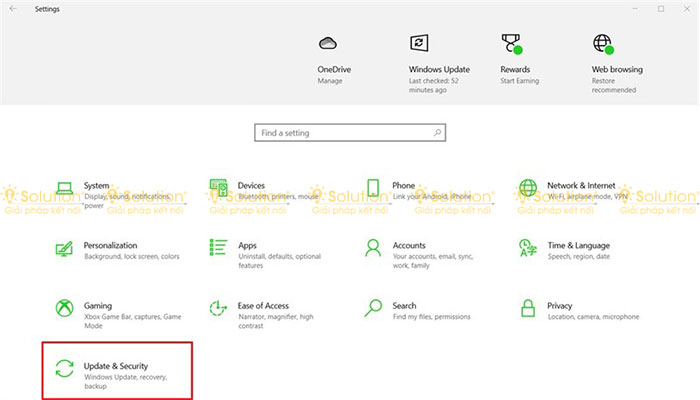
Bước 2: Tại giao diện mới hiển thị bạn sẽ thấy thông báo mời nâng cấp lên Windows 11 và việc bạn cần làm tiếp theo là hãy nhấn Download and install để bắt đầu cài đặt Windows 11.
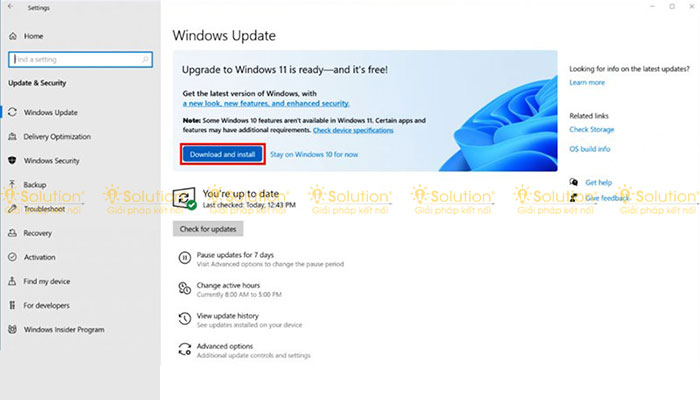
Lưu ý: Với cách cập nhật này bạn sẽ hoàn toàn yên tâm rằng thiết bị của mình sẽ hoàn toàn tương thích với hệ điều hành này mà không gây ra lỗi nghiêm trọng nào.
Cách 2: Update Windows 11 thông qua Windows 11 Insider
Bước 1: Đầu tiên bạn hãy vào Settings => Sau đó hãy chọn Windows Update => Rồi chọn Windows Insider Program.
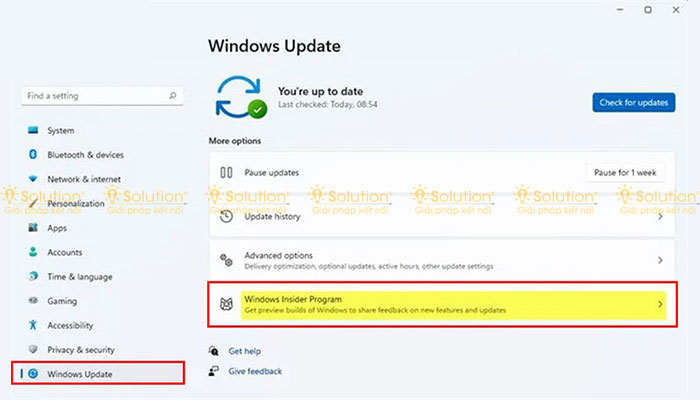
Bước 2: Tiếp theo bạn hãy chọn Stop getting preview builds => Sau đó bạn hãy tìm mục Unenroll this device when the next version of Windows releases rồi bật về chế độ ON. Hoàn tất thiết lập, máy tính sẽ tự động ngắt bạn khỏi chương trình Insider và chỉ nhận bản Windows 11 chính thức để bắt đầu quá trình cập nhật.
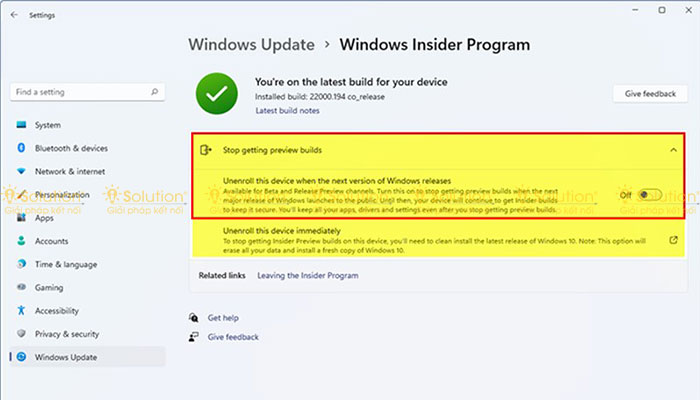
Cách 3: Cập nhật thông qua Windows 11 Installation Assistant
Lưu ý: Với cách này bạn chỉ nên áp dụng khi có am hiểu về máy tính. Bởi khi không rành về thiết bị bạn có thể Update lỗi
Bước 1: Đầu tiên bạn hãy truy cập vào LINK => Sau đó tại mục Windows 11 Installation Assistant hãy chọn Before you begin để đọc qua các điều khoản nâng cấp.
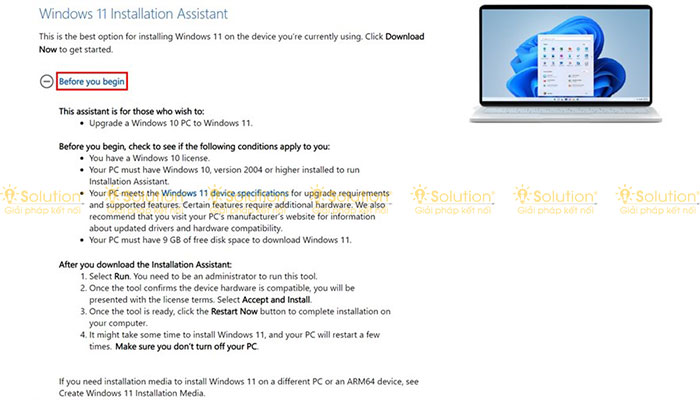
Bước 2: Tiếp theo cần nhấn vào mục Download Now => Sau khi tải file về thành công bạn hãy làm theo các hướng dẫn để bắt đầu cài đặt Windows 11.
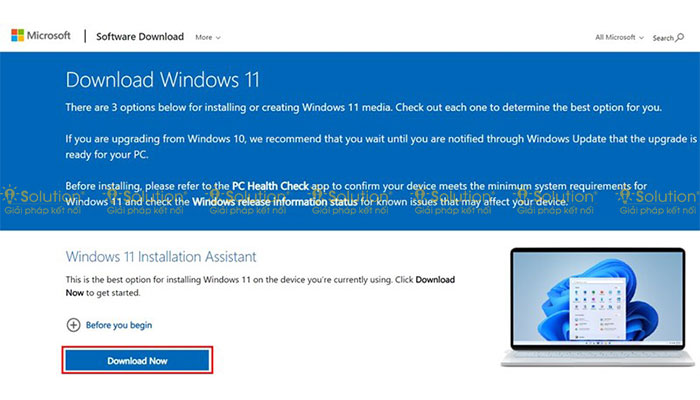
Cách 4: Update thông qua file ISO
Bước 1: Nhấp vào link NÀY sau đó cuộn xuống mục Download Windows 11 Disk Image (ISO) để xem các điều khoản tại Before you begin trước khi nâng cấp.
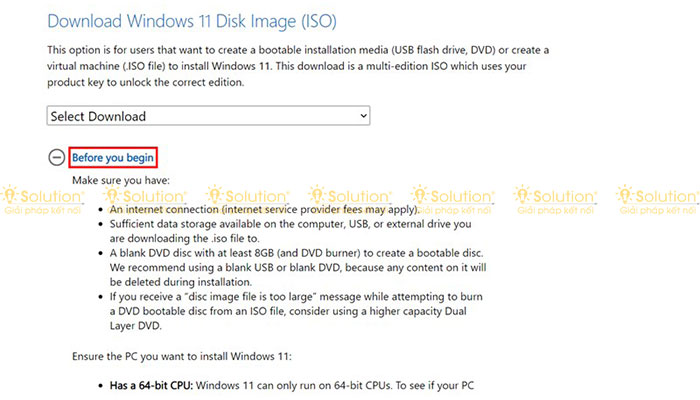
Bước 2: Sau đó, tại mục Select Download bạn hãy chọn Windows 11 và nhấn Download để cài Windows 11 mới.
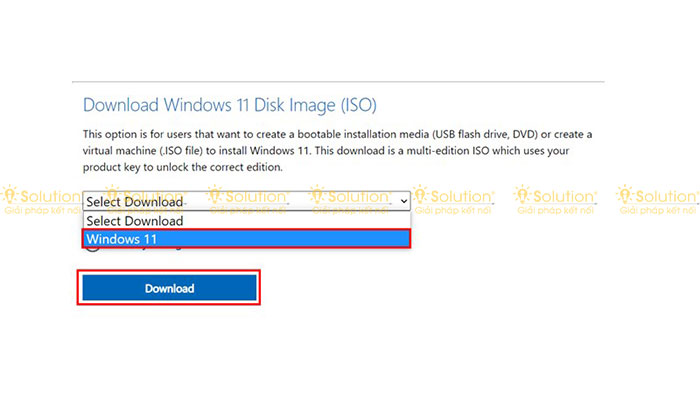
iSolution chúc bạn thực hiện thành công!